Facebookの投稿を保存して後で読むときは、興味のあることを見逃すことはありません。 Facebookで読むコンテンツは非常に多いため、1回のログインですべてを読み取ることは不可能です。 その場合は、後で使用するために保存して、いつ読むのがよいかを判断します。
お急ぎの場合でも、後でFacebookにコンテンツを保存することができます。 読みたいものを保存するには、あちこちで数回クリックするだけです。 あなたはあなたの夜の読書のためにあなたが望むだけ多くの投稿を保存することができます。
後でFacebookコンテンツをブックマークする方法
後で読むためにFacebookの投稿を保存するのがいかに簡単であるかに驚くかもしれません。 投稿を見つけたら、そのままにしておきます。投稿の右上にある3つのドットをクリックします。
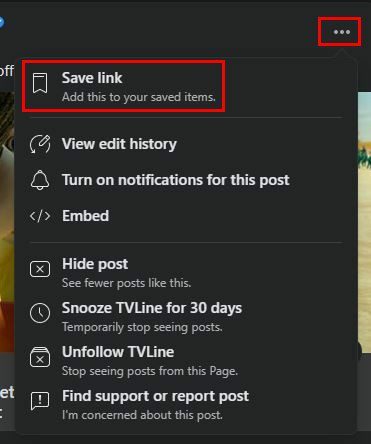
次のウィンドウで、投稿を保存する場所を決定する必要があります。 For Later、Tv、Moviesなどのオプションから選択できます。 保存した投稿の新しい場所を作成するオプションもあります。
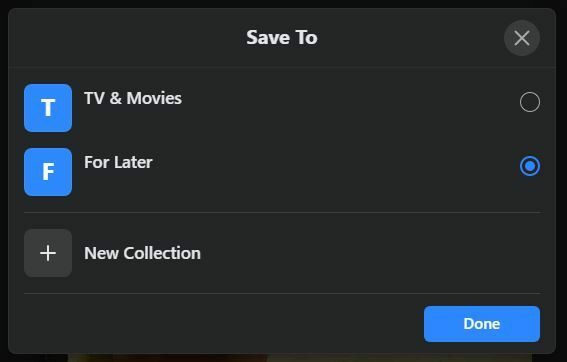
アンドロイド
Facebookの投稿を後でAndroidに保存するのも同じくらい簡単です。 保存する投稿を見つけたら、ドットと[投稿を保存]オプションをタップします。 投稿を保存する場所を選択する必要があります。 新しいコレクションリストを作成するオプションもあります。
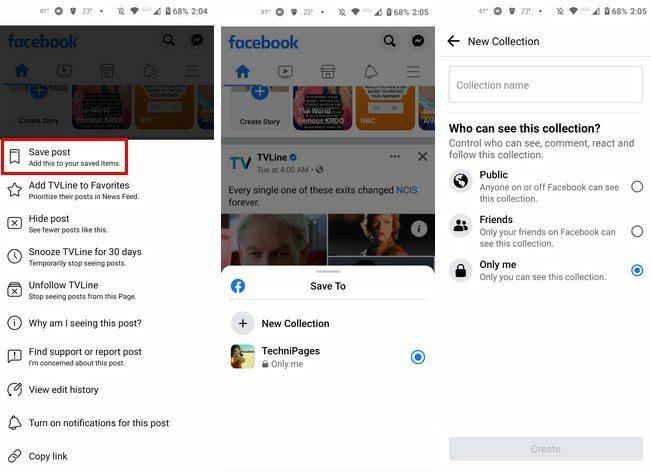
投稿を既存のコレクションに追加することも、新しいコレクションを追加することもできます。 新しいコレクションを作成する場合、それを非公開にしたい場合は、必ず[OnlyMe]オプションを選択してください。
後で読むために保存されたFacebookの投稿を見つける方法
投稿が見つからない場合は、後で読むために投稿を保存しても意味がありません。 コンピューターを使用している場合は、画面の左側にある[保存済み]オプションをクリックします。
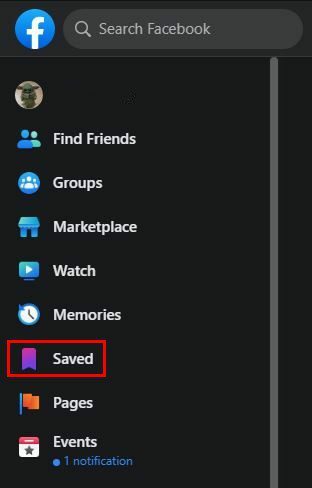
あなたがこれまでに保存したものはすべてあなたの右側にあります。 また、それらを別のコレクションに追加したり、保存を解除したり、それを使用して投稿を作成したりするなどの追加オプションも表示されます。
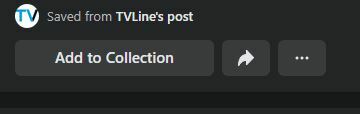
歯車もあります(リマインダー設定)左上の近くに、次のようなオプションがあります。
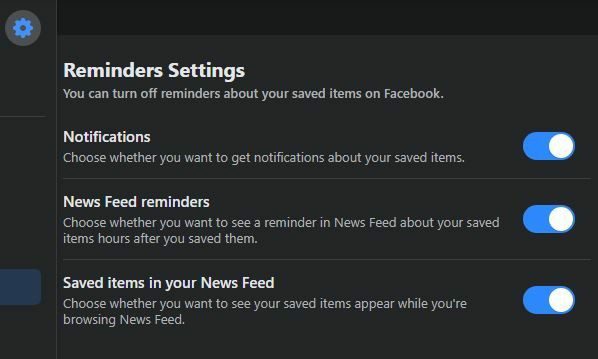
- 通知 –保存した投稿に関する通知を受け取るには
- ニュースフィードのリマインダー –ニュースフィードに保存されたアイテムのリマインダーを取得するには
- ニュースフィードに保存されたアイテム –このオプションは、ニュースフィードを表示しているときに、保存したアイテムを表示する場合に使用します。
アンドロイド
Androidデバイスに保存されている投稿を見つけるには、上部の3つのメニュー行をタップします。 上部にある[保存済み]オプションをタップします。 最新の保存が一番上に表示されます。 投稿の右側にあるドットをタップして、[共有]、[メッセンジャーで送信]、[元の投稿を表示]、[リンクをコピー]、[保存解除]などのオプションにアクセスします。

結論
必要なものをすべて読む時間がないからといって、後で保存できないわけではありません。 保存オプションのおかげで、必要なすべての投稿を保存して、時間があるときに読むことができます。 たくさんの投稿を保存すると思いますか? 以下のコメントで知らせてください。ソーシャルメディアで他の人と記事を共有することを忘れないでください。